iPhone 15でダークモードをオフにできない場合はどうすればよいですか? 6 つのソリューションを共有します。
php editor XinyiはiPhone15のダークモードをオフにできない問題を解決するための6つの実践的な方法を紹介します!ダークモードは夜間の使用に便利ですが、オフにできない場合があります。心配しないでください。設定の調整、デバイスの再起動、システムのアップデートなどを含む6つの解決策をまとめました。これにより、問題を簡単に解決し、iPhone15を通常の明るさモードに戻し、快適な操作が可能になります。
iPhone 15 でダーク モードをオフにできない場合は、次の方法を参照して問題を解決できます。
1: アプリケーションがライト モードをサポートしているかどうかを確認します。 iPhoneがダークモードかどうかを確認する まず、使用しているアプリケーションがライトモードをサポートしているかどうかを確認する必要があります。最近のほとんどのアプリはダーク モードとライト モードをサポートしていますが、Spotify、BeReal、iPhone のデフォルトのストック アプリなど、ライト モードをサポートしていないアプリもまだいくつかあります。
2: ダーク モードをオフにする他の方法を試してください
設定アプリ モデルの [ディスプレイと明るさ] ページにあるライト モードとダーク モードの切り替えを使用してライトに切り替えることができない場合。
コントロール センターでダーク モードとライト モードをすばやく切り替えたい場合は、[設定] - [コントロール センター] を開き、下にスクロールして、[ダーク モード] の横にある緑色のプラス ボタンをクリックし、[ダーク モード] ボタンをクリックして、スイッチを閉めてください。
3: iPhone の強制再起動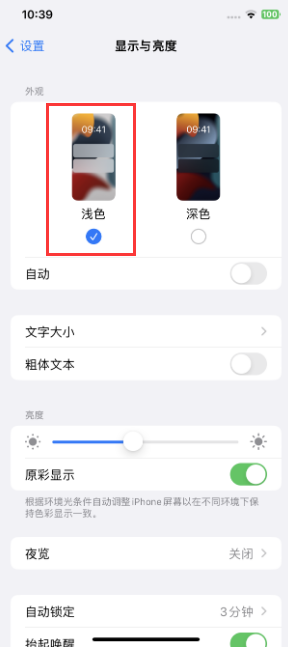
最初の修正で iPhone をダーク モードから終了できない場合は、一時的なソフトウェアの不具合が問題の原因である可能性があるため、強制再起動を試みることができます。 iPhone。
強制再起動方法: 音量を上げるキーと下げるキーをそれぞれ素早く押し、iPhone の画面が真っ暗になり Apple ロゴが表示されるまで電源キーを押し続けます。すべてのキーを放して iPhone が起動するまで待ちます。再起動するには;
4: 自動ダークモード切り替えをオフにする

iPhone の自動ダークモード切り替え機能は、現地の日の出時間と日の入り時間に基づいて、ダークモードとライトモードを自動的に切り替えることができます。これは便利ですが、iPhone が予期せずダークモードに切り替わる可能性があるため、ダークモードの自動切り替えをオフにすることをお勧めします。 「設定」を開き、「ディスプレイと明るさ」に移動して、「自動」をオフにします。
利便性を高めるために自動ダークモード切り替えをオフにしたくない場合は、好みに合わせてスケジュールを設定することもできます。 「自動」をオンにします - 「オプション」をクリックし、「カスタムスケジュール」→「ライトモードとダークモードのカスタム時間を設定」をクリックします。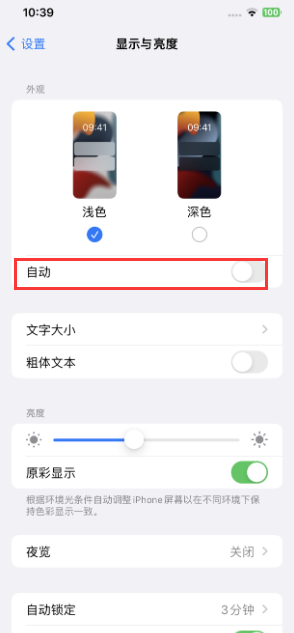
5: iPhone のアクセシビリティ設定を確認する
iOS にはいくつかのアクセシビリティ設定があり、これを誤ってオンにすると、iPhone がダークモードになっているように見える可能性があります。
設定-アクセシビリティ-表示とテキストサイズを開き、下にスクロールして「スマート反転」と「クラシック反転」をオフにします。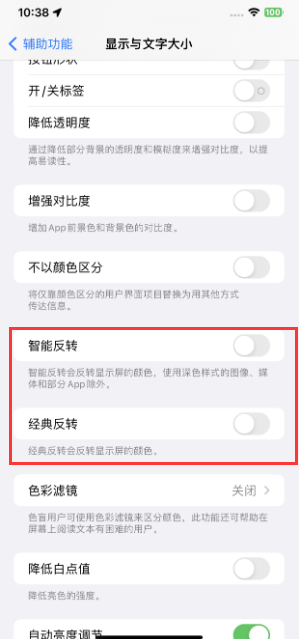
6: システム修復
iPhone 15 の iOS システムの問題もこの状況を引き起こします。
当社では、150 件の iOS システム障害を修復できる Apple 携帯電話修復ツールなど、専門的なツールを使用してシステム問題を修復できます。 Apple アイコンが表示されなくなる、黒い画面になる、画面がオンにならない、リカバリ モードでスタックする、デバイスの無限ループなどが含まれます。
操作ガイド:
ステップ 1: Apple 電話修復ツールを起動し、データケーブルを介してデバイスをコンピュータに接続し、「iOS システムの問題を修復」を直接クリックします。
端末データを失わない「標準修復」を優先できます。「ディープ修復」は修復成功率が高いですが、端末データは消去されます。
ステップ 2: 「標準修復」をクリックした後、ソフトウェアインターフェイスのプロンプトに従って、iPhone をリカバリモードまたは DFU モードにします。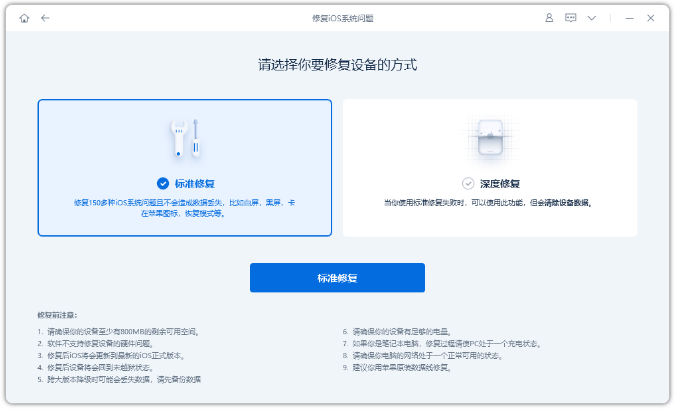 ステップ 3: ソフトウェアがデバイスを認識したら、[ファームウェアをダウンロード] をクリックし、ファームウェアのダウンロードが完了すると、修復が開始されます。修復には約 10 分ほどかかりますので、データケーブルを抜かないように注意し、「修復が完了しました」と表示されるまでお待ちください。
ステップ 3: ソフトウェアがデバイスを認識したら、[ファームウェアをダウンロード] をクリックし、ファームウェアのダウンロードが完了すると、修復が開始されます。修復には約 10 分ほどかかりますので、データケーブルを抜かないように注意し、「修復が完了しました」と表示されるまでお待ちください。 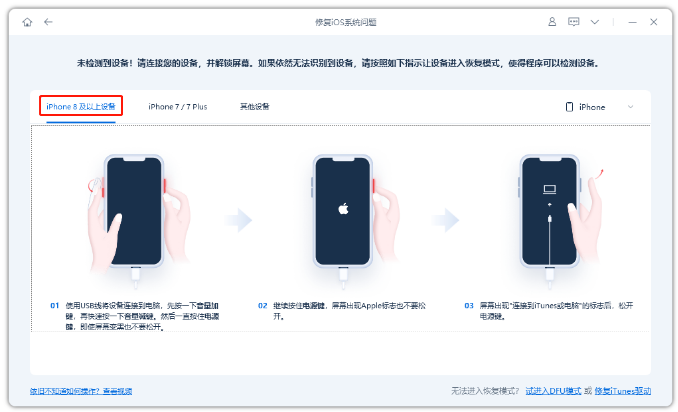 上記の方法を試しても問題が解決しない場合は、Apple に問い合わせてテクニカル サポートを受けることをお勧めします。 Apple 認定の専門家が、iPhone の潜在的なソフトウェア問題を診断し、解決策を推奨します。
上記の方法を試しても問題が解決しない場合は、Apple に問い合わせてテクニカル サポートを受けることをお勧めします。 Apple 認定の専門家が、iPhone の潜在的なソフトウェア問題を診断し、解決策を推奨します。 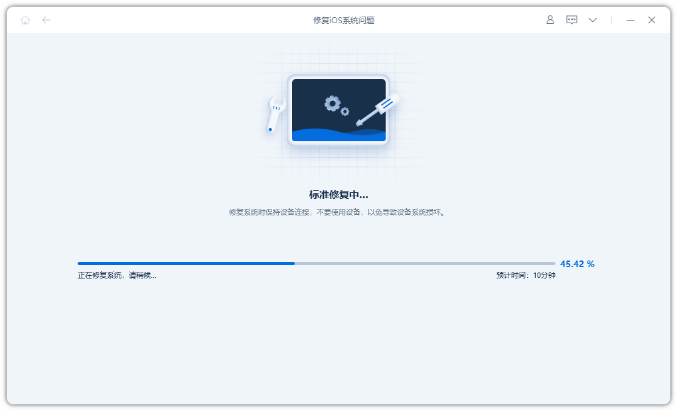
以上がiPhone 15でダークモードをオフにできない場合はどうすればよいですか? 6 つのソリューションを共有します。の詳細内容です。詳細については、PHP 中国語 Web サイトの他の関連記事を参照してください。

ホットAIツール

Undresser.AI Undress
リアルなヌード写真を作成する AI 搭載アプリ

AI Clothes Remover
写真から衣服を削除するオンライン AI ツール。

Undress AI Tool
脱衣画像を無料で

Clothoff.io
AI衣類リムーバー

Video Face Swap
完全無料の AI 顔交換ツールを使用して、あらゆるビデオの顔を簡単に交換できます。

人気の記事

ホットツール

メモ帳++7.3.1
使いやすく無料のコードエディター

SublimeText3 中国語版
中国語版、とても使いやすい

ゼンドスタジオ 13.0.1
強力な PHP 統合開発環境

ドリームウィーバー CS6
ビジュアル Web 開発ツール

SublimeText3 Mac版
神レベルのコード編集ソフト(SublimeText3)

ホットトピック
 7683
7683
 15
15
 1639
1639
 14
14
 1393
1393
 52
52
 1286
1286
 25
25
 1229
1229
 29
29
 新しいカメラ、A18 Pro SoC、大きな画面を備えた iPhone 16 Pro および iPhone 16 Pro Max 公式
Sep 10, 2024 am 06:50 AM
新しいカメラ、A18 Pro SoC、大きな画面を備えた iPhone 16 Pro および iPhone 16 Pro Max 公式
Sep 10, 2024 am 06:50 AM
Apple はついに、新しいハイエンド iPhone モデルのカバーを外しました。 iPhone 16 Pro と iPhone 16 Pro Max には、前世代のものと比較して大きな画面が搭載されています (Pro では 6.3 インチ、Pro Max では 6.9 インチ)。強化された Apple A1 を入手
 iPhone の部品アクティベーション ロックが iOS 18 RC で発見 — ユーザー保護を装って販売された修理権利に対する Apple の最新の打撃となる可能性がある
Sep 14, 2024 am 06:29 AM
iPhone の部品アクティベーション ロックが iOS 18 RC で発見 — ユーザー保護を装って販売された修理権利に対する Apple の最新の打撃となる可能性がある
Sep 14, 2024 am 06:29 AM
今年初め、Apple はアクティベーション ロック機能を iPhone コンポーネントにも拡張すると発表しました。これにより、バッテリー、ディスプレイ、FaceID アセンブリ、カメラ ハードウェアなどの個々の iPhone コンポーネントが iCloud アカウントに効果的にリンクされます。
 iPhoneの部品アクティベーションロックは、ユーザー保護を装って販売されたAppleの修理権に対する最新の打撃となる可能性がある
Sep 13, 2024 pm 06:17 PM
iPhoneの部品アクティベーションロックは、ユーザー保護を装って販売されたAppleの修理権に対する最新の打撃となる可能性がある
Sep 13, 2024 pm 06:17 PM
今年初め、Apple はアクティベーション ロック機能を iPhone コンポーネントにも拡張すると発表しました。これにより、バッテリー、ディスプレイ、FaceID アセンブリ、カメラ ハードウェアなどの個々の iPhone コンポーネントが iCloud アカウントに効果的にリンクされます。
 gate.ioトレーディングプラットフォーム公式アプリのダウンロードとインストールアドレス
Feb 13, 2025 pm 07:33 PM
gate.ioトレーディングプラットフォーム公式アプリのダウンロードとインストールアドレス
Feb 13, 2025 pm 07:33 PM
この記事では、gate.ioの公式Webサイトに最新のアプリを登録およびダウンロードする手順について詳しく説明しています。まず、登録情報の記入、電子メール/携帯電話番号の確認、登録の完了など、登録プロセスが導入されます。第二に、iOSデバイスとAndroidデバイスでgate.ioアプリをダウンロードする方法について説明します。最後に、公式ウェブサイトの信頼性を検証し、2段階の検証を可能にすること、ユーザーアカウントと資産の安全性を確保するためのリスクのフィッシングに注意を払うなど、セキュリティのヒントが強調されています。
 複数のiPhone 16 Proユーザーがタッチスクリーンのフリーズ問題を報告、おそらくパームリジェクションの感度に関連している
Sep 23, 2024 pm 06:18 PM
複数のiPhone 16 Proユーザーがタッチスクリーンのフリーズ問題を報告、おそらくパームリジェクションの感度に関連している
Sep 23, 2024 pm 06:18 PM
Apple の iPhone 16 ラインナップのデバイス (具体的には 16 Pro/Pro Max) をすでに入手している場合は、最近タッチスクリーンに関する何らかの問題に直面している可能性があります。希望の光は、あなたは一人ではないということです - レポート
 Beats が電話ケースをラインナップに追加:iPhone 16 シリーズ用の MagSafe ケースを発表
Sep 11, 2024 pm 03:33 PM
Beats が電話ケースをラインナップに追加:iPhone 16 シリーズ用の MagSafe ケースを発表
Sep 11, 2024 pm 03:33 PM
Beats は Bluetooth スピーカーやヘッドフォンなどのオーディオ製品を発売することで知られていますが、驚きと形容するのが最も適切なことで、Apple 所有の会社は iPhone 16 シリーズを皮切りに電話ケースの製造に進出しました。ビートiPhone
 ANBIアプリの公式ダウンロードv2.96.2最新バージョンインストールANBI公式Androidバージョン
Mar 04, 2025 pm 01:06 PM
ANBIアプリの公式ダウンロードv2.96.2最新バージョンインストールANBI公式Androidバージョン
Mar 04, 2025 pm 01:06 PM
Binance Appの公式インストール手順:Androidは、ダウンロードリンクを見つけるために公式Webサイトにアクセスする必要があります。すべては、公式チャネルを通じて契約に注意を払う必要があります。
 PHPを使用してAlipay EasySDKを呼び出すときの「未定義の配列キー」「サイン」「エラー」の問題を解決する方法は?
Mar 31, 2025 pm 11:51 PM
PHPを使用してAlipay EasySDKを呼び出すときの「未定義の配列キー」「サイン」「エラー」の問題を解決する方法は?
Mar 31, 2025 pm 11:51 PM
問題の説明公式コードに従ってパラメーターを記入した後、PHPを使用してAlipay EasySDKを呼び出すとき、操作中にエラーメッセージが報告されました。




